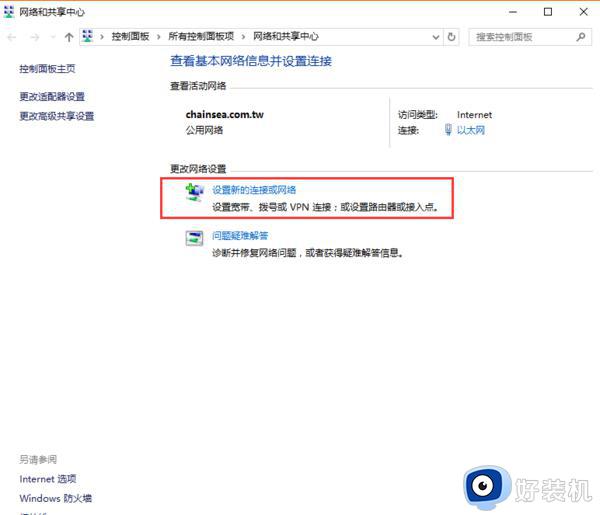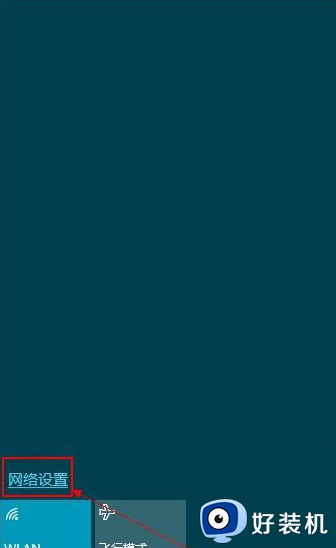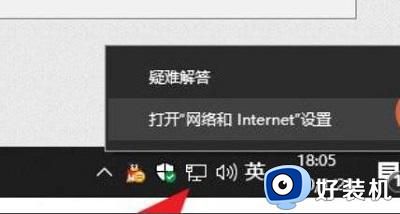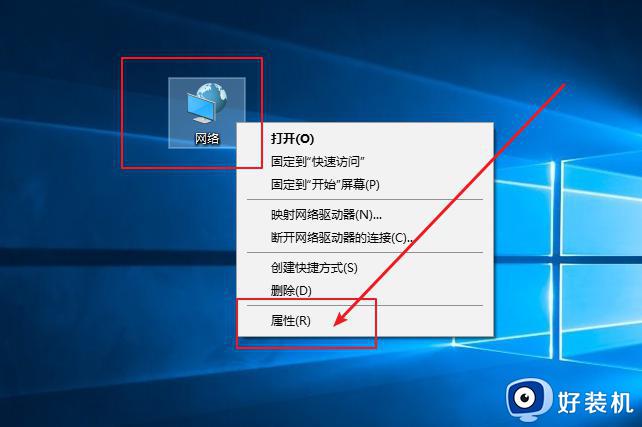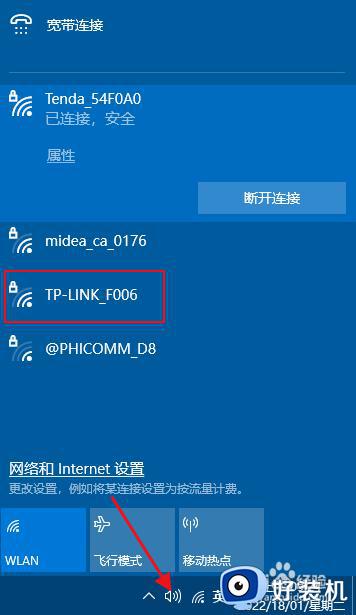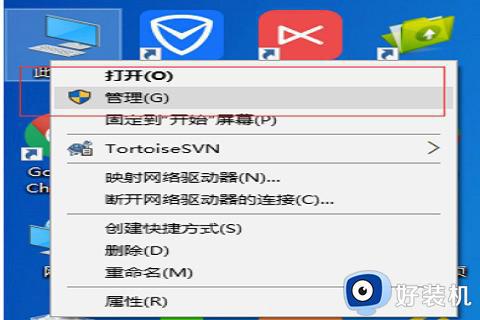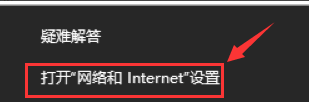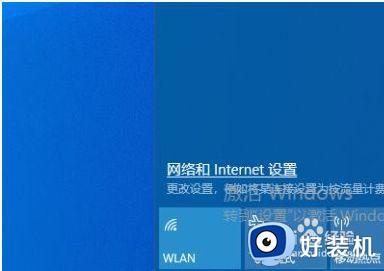win10隐藏网络连接失败怎么解决 win10连接隐藏wifi连接不上如何处理
时间:2022-03-27 12:13:06作者:huige
有时候为了不想让别人蹭自己的wifi,就会将wifi网络隐藏起来,可是有win10系统用户在隐藏网络连接的时候却失败了,该怎么解决这样的问题呢,为了帮助到大家,今天给大家讲解一下win10连接隐藏wifi连接不上的详细处理步骤。
推荐:win10专业版永久激活
具体步骤如下:
1、打开【设置】,如图所示。

2、进入【网络与Internet】,如图所示。
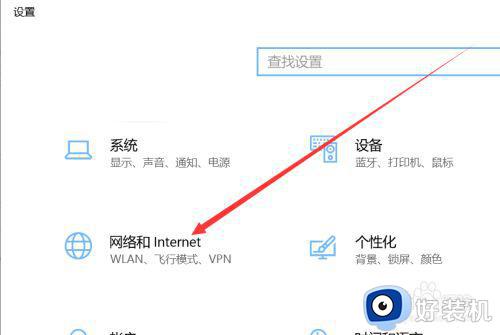
3、点击【网络共享中心】,如图所示。
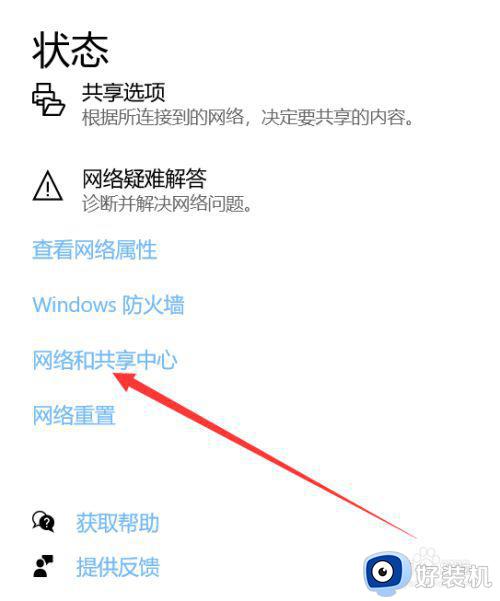
4、点击【设置新的连接或网络】,如图所示。
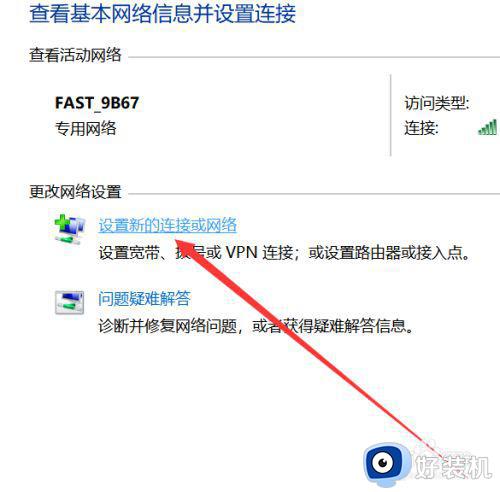
5、选择【手动连接到无线网络】,点击【下一步】,如图所示。
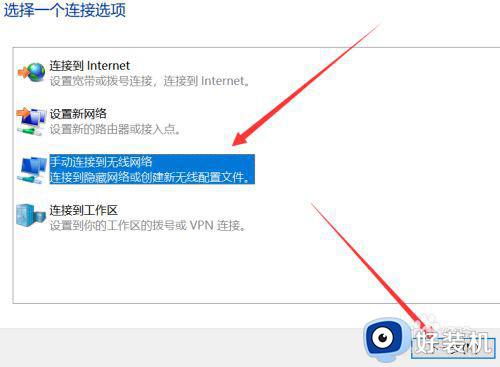
6、填入【无线网络相关信息】,点击【下一步】即可,如图所示。
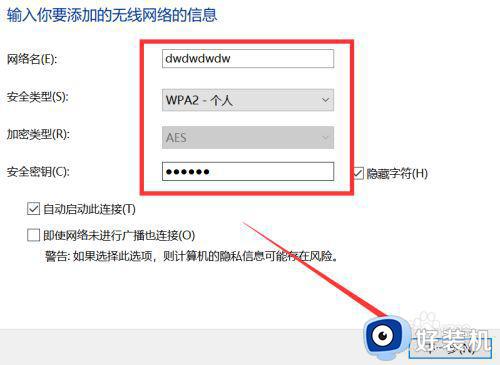
关于win10隐藏网络连接失败的详细解决方法就给大家讲述到这里,按照上面的方法操作之后,就可以成功连接隐藏的wifi了。